Olá, tudo bem?
No post de hoje iremos ver como conseguimos através de uma lista gerar automaticamente as imagens desejadas utilizando o Stable Diffusion e o N8N.
Você poderá automatizar a geração de imagens bastando adicionar em uma planilha Google Sheets, o que é desejado.
Tópicos:
- Criando uma lista de comandos de imagens desejadas
- Ferramenta de Loop
- Agente de Inteligência Artificial
- Subfluxo de automação de imagens
- Escrevendo em disco
Criando uma lista de comandos de imagens desejadas
Iremos criar uma planilha no Google Sheets, onde iremos informar uma lista com as imagens que desejaremos que sejam criadas.
Esta planilha conterá colunas para id, imagem_desejada e estilo, que serão usadas para enviar requisições ao Stable Diffusion.
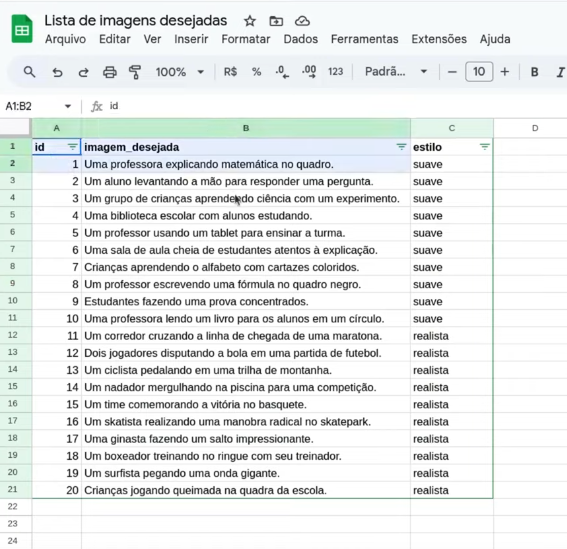
Ferramenta de Loop
No n8n, um loop é uma estrutura que permite repetir uma série de operações para cada item em um conjunto de dados.
Isso é útil quando você precisa processar múltiplos itens de forma iterativa, aplicando a mesma lógica a cada um deles, bem útil no nosso caso que processamento um item por vez da nossa lista.
Exemplo de Uso de Loop:
Imagine que você tem uma lista de e-mails em uma planilha do Google Sheets e deseja enviar uma notificação personalizada para cada endereço. Você pode configurar um fluxo de trabalho no n8n que:
- Lê todos os e-mails da planilha.
- Usa um loop para iterar sobre cada e-mail.
- Envia uma mensagem personalizada para cada endereço usando um nó de envio de e-mail.
O loop no n8n facilita a automação de tarefas repetitivas e garante que cada item seja processado de acordo com a lógica definida, tornando suas automações mais eficientes e escaláveis.
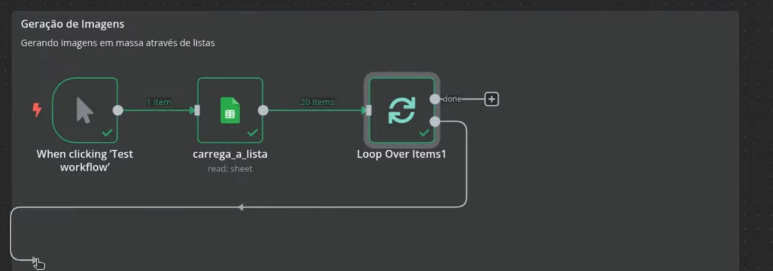
Agente de Inteligência Artificial
Integrar um agente de inteligência artificial no n8n para melhorar comandos de criação de imagem e aplicar estilos consistentes pode ser uma maneira poderosa de automatizar e aprimorar processos criativos.
Aqui está uma abordagem sobre como você pode configurar isso:
Benefícios de Usar um Agente de IA:
- Consistência: Aplicar um estilo consistente em todas as imagens garante uma identidade visual uniforme.
- Qualidade Aprimorada: O uso de IA para melhorar descrições pode resultar em imagens mais detalhadas e precisas.
- Eficiência: Automatizar o processo reduz o tempo e o esforço necessários para criar imagens de alta qualidade.
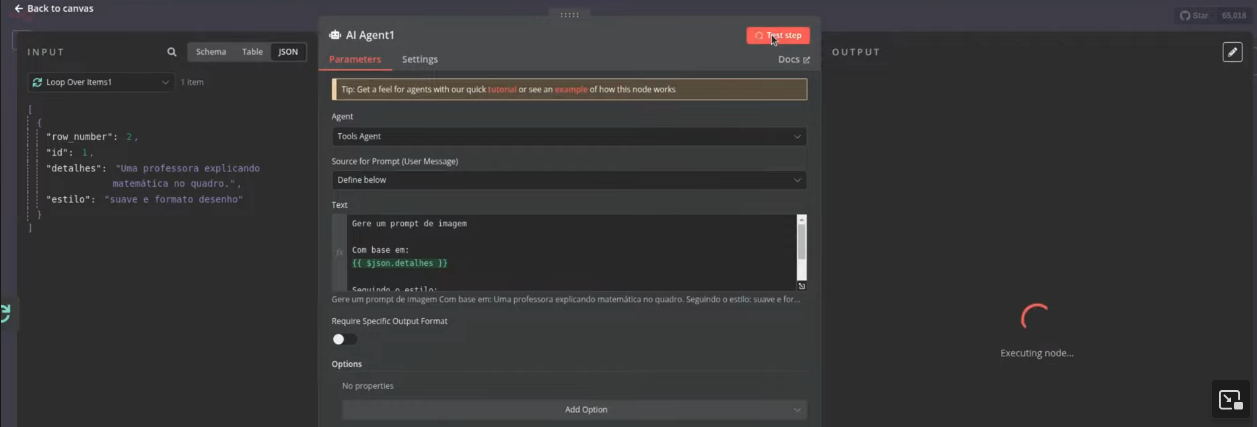
Com essa configuração, você pode criar um sistema automatizado no n8n que não apenas gera imagens, mas também garante que elas sejam estilizadas e aprimoradas de acordo com padrões predefinidos, utilizando o poder da inteligência artificial.
Subfluxo de automação de imagens
Adicionaremos em nosso fluxo, uma chamada para o subfluxo de criação de imagens. Realizamos a criação de um fluxo de geração de imagem em uma postagem anterior, se você não conferiu, veja já:
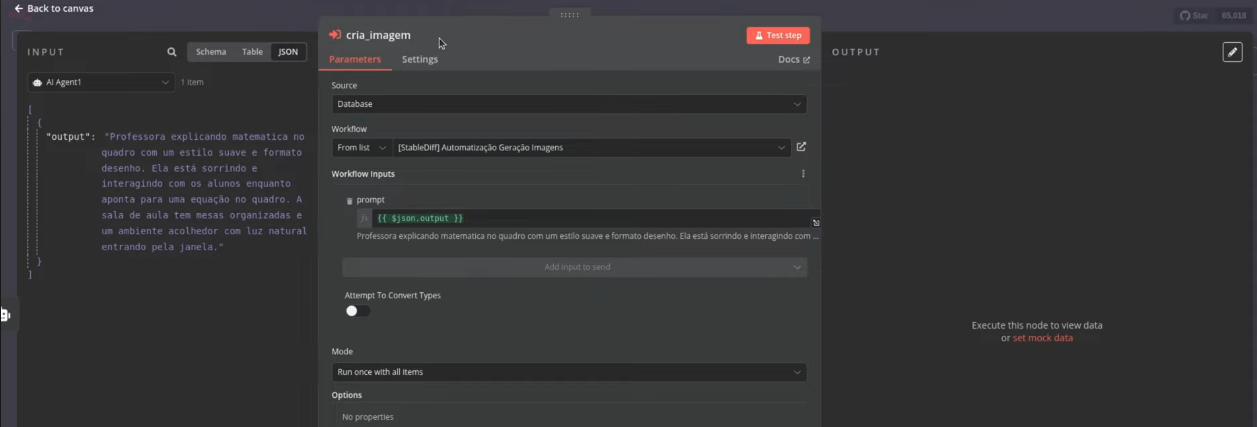
Escrevendo em disco
Para escrever um arquivo em disco usando o n8n, você pode utilizar o nó “Write Binary File”. Este nó permite que você salve dados binários, como imagens ou documentos, diretamente no sistema de arquivos onde o n8n está sendo executado.
Aqui está um guia passo a passo sobre como fazer isso:
Passos para Escrever um Arquivo em Disco no n8n:
- Prepare os Dados Binários:
- Antes de escrever um arquivo, você precisa ter os dados binários disponíveis no fluxo de trabalho. Isso pode ser feito através de um nó que gera ou recebe dados binários, como um nó HTTP Request que baixa uma imagem ou um nó que processa um arquivo.
- Adicione o Nó “Write Binary File”:
- No editor de fluxo de trabalho do n8n, adicione um nó “Write Binary File”.
- Este nó é responsável por salvar os dados binários em um arquivo no disco.
- Configure o Nó “Write Binary File”:
- File Path: Especifique o caminho completo onde o arquivo deve ser salvo. Por exemplo,
/path/to/directory/filename.ext. Certifique-se de que o diretório existe e que o n8n tem permissão para escrever nele. - Binary Property: Indique o nome da propriedade que contém os dados binários. Isso geralmente é
dataou outro nome que você tenha definido em nós anteriores. - Options: Você pode configurar opções adicionais, como sobrescrever arquivos existentes, se necessário.
- Execute o Fluxo de Trabalho:
- Após configurar o nó, execute o fluxo de trabalho para testar se o arquivo é salvo corretamente no disco.
- Verifique o diretório especificado para garantir que o arquivo foi criado e contém os dados esperados.
Com essas etapas, você pode facilmente configurar o n8n para escrever arquivos em disco, permitindo que você armazene dados processados ou gerados diretamente no sistema de arquivos.
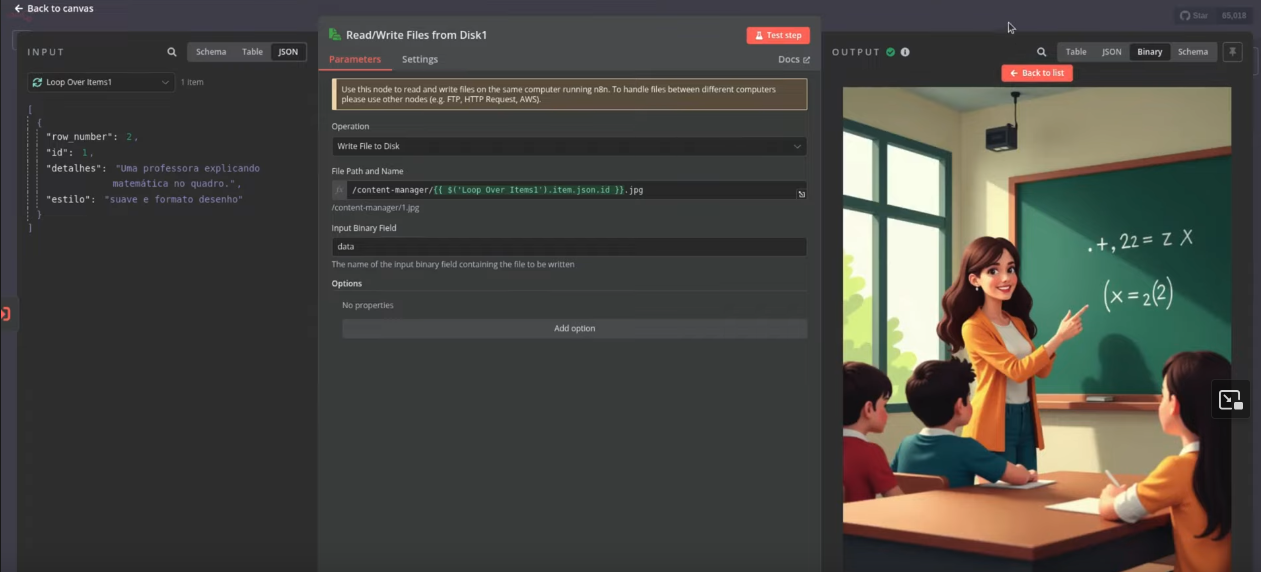
Fluxo para Download
Disponibilizamos abaixo o fluxo N8N para download, ele pode ser facilmente importado na sua aplicação.
Basta entrar em um novo fluxo do N8N selecionar “…”, escolher “Importar de arquivo” e selecionar o arquivo que você baixou.
Lembre-se de inserir as credenciais corretamente para que o fluxo funcione conforme esperado.